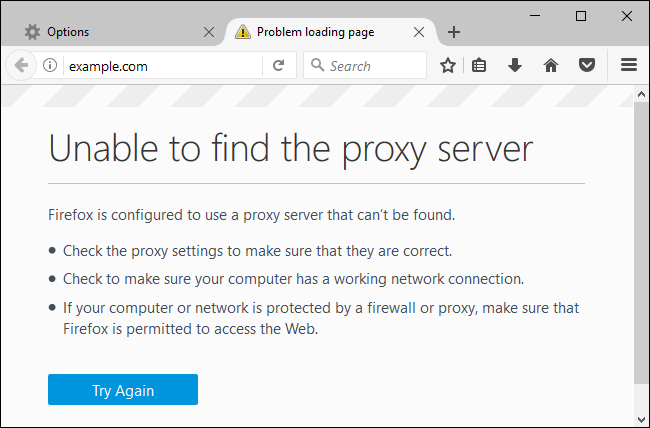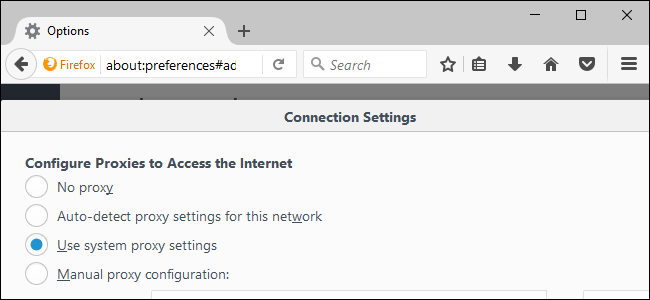
如果你想通过代理发送你的网络浏览器流量--而且只发送你的浏览器流量--Mozilla Firefox是个不错的选择。默认情况下,它使用系统范围的代理设置,但您只能为Firefox配置单独的代理设置。
相关:VPN和代理有什么不同?
一般来说,如果您的学校或工作提供给您,您将使用代理。你也可以使用代理来隐藏你的IP地址或访问在你的国家不可用的地理阻塞的网站,但我们建议使用VPN来代替。如果您需要为学校或工作设置代理,请从他们那里获得必要的凭证,然后继续阅读。
Firefox在这里是独一无二的,因为Chrome、Edge和Internet Explorer不允许您设置自定义代理服务器。它们只使用您的系统范围的代理设置。使用Firefox,您只能通过代理来路由部分Web流量,而不必将其用于系统上的每个应用程序。
要访问Mozilla Firefox中的代理设置,请单击Firefox的菜单,然后转到选项。
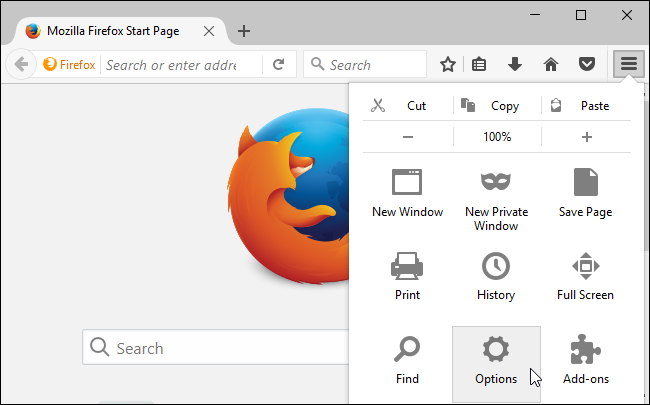
单击首选项窗口左侧的“高级”图标,单击窗口顶部的“网络”选项卡,然后单击“连接”下的“设置”按钮。
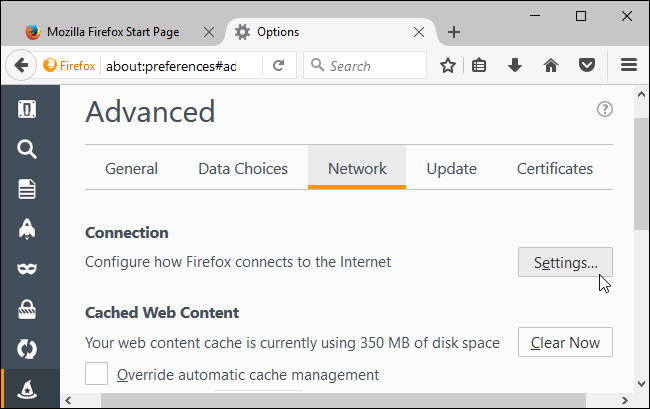
您可以在此选择四个不同的代理选项。默认情况下,Firefox设置为“使用系统代理设置”。
无代理:Firefox不会使用代理服务器,即使在系统范围的代理设置中配置了代理服务器。 自动检测此网络的代理设置:Firefox将使用最新的Web代理自动发现协议(也称为WPAD)来检测适合您网络的代理。此功能有时仅在商业和教育网络上使用,以自动向网络上的所有PC提供必要的代理设置。 使用系统代理设置:Firefox遵循您在系统设置中配置的任何代理设置。如果您没有配置系统范围的代理,Firefox将不会使用代理。 手动代理配置:Firefox允许您手动设置仅用于Firefox自身的自定义代理设置。
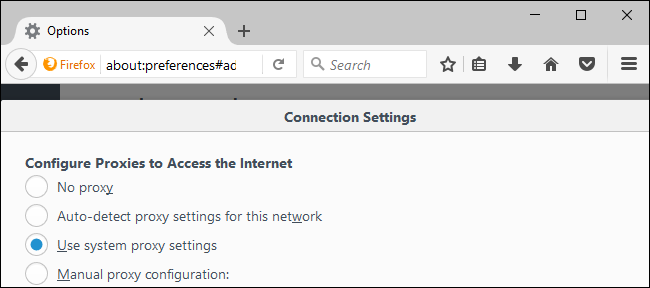
如果您选择“手动代理配置”,您需要在此处的框中输入您的代理服务器设置。您的代理服务提供商-或雇主(如果是由您的雇主提供)-将能够提供您需要的设置。
在“HTTP代理”框中输入要用于普通未加密HTTP浏览连接的代理服务器地址。您还需要在“Port”框中输入代理服务器使用的端口。
您通常需要单击“将代理服务器用于所有协议”选项。Firefox还将使用您的HTTP代理服务器进行SSL加密的HTTPS连接和文件传输协议(FTP)连接。
如果要为HTTP、HTTPS和FTP连接输入单独的代理服务器,请取消选中此框。这并不常见。
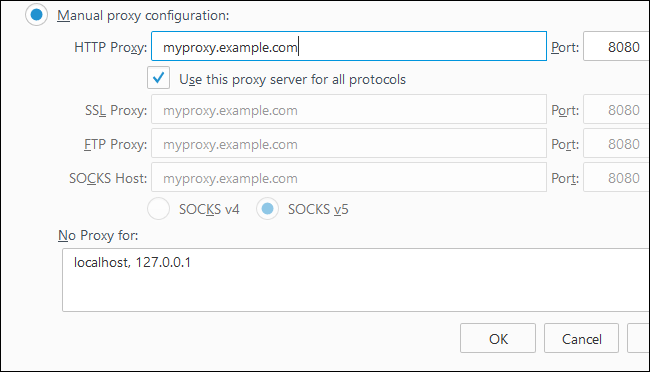
如果要配置SOCKS代理,请将HTTP代理、SSL代理和FTP代理框留空。在“SOCKS主机”中输入SOCKS代理的地址,在“端口”框中输入其端口。
相关:如何使用SSH隧道安全地访问受限制的服务器和浏览
当您在本地PC上托管SOCKS代理时,您需要输入127.0.0.1和SOCKS代理侦听的端口。例如,如果要使用动态端口转发创建SSH隧道,并希望通过它发送浏览流量,则需要执行此操作。Firefox将通过您本地计算机上运行的代理服务器将您的浏览活动发送给您。
默认情况下,Firefox使用SOCKS v5进行连接。如果您的SOCKS代理使用旧标准,请选择SOCKS v4。如果您不确定,请将选项设置为SOCKS v5。
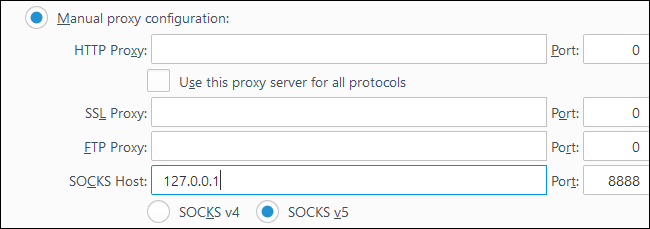
Firefox还允许您为其提供将绕过代理的地址列表。在“No Proxy for”框中输入这些内容。默认情况下,此处的列表包括localhost和127.0.0.1。这两个地址都指向您的本地PC本身。当您尝试访问PC上运行的Web服务器时,Firefox将直接访问它,而不是尝试通过代理访问地址。
您可以将其他域名和IP地址添加到此列表。只需用逗号和空格分隔列表中的每个地址。例如,如果您希望Firefox直接访问howtogek.com,而不是通过代理访问howtotoek.com,则可以将howtogek.com添加到列表的末尾,如下所示:
localhost, 127.0.0.1, howtogeek.com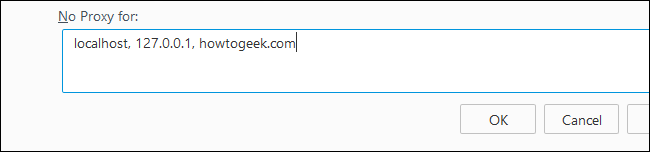
如果Firefox无法访问您配置的代理服务器-例如,如果您的代理服务器关闭,如果您的互联网连接中断,或者如果您输入了错误的详细信息-当您尝试访问网站时,您将看到一条错误消息“Unable to Find the Proxy Server”(无法找到代理服务器)。
您需要返回到Firefox的代理服务器设置,然后禁用代理或修复代理设置才能浏览网页。